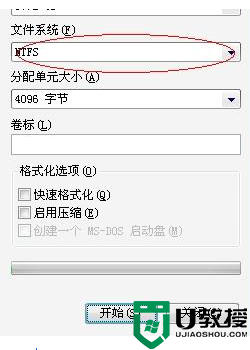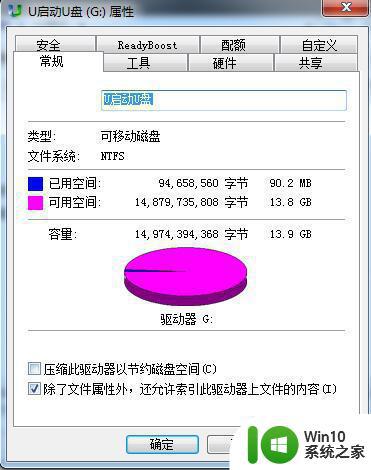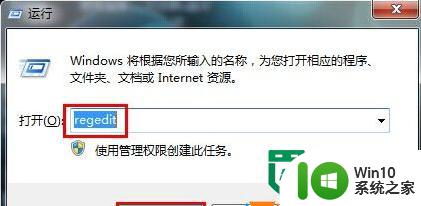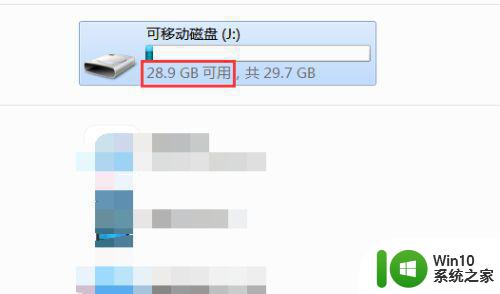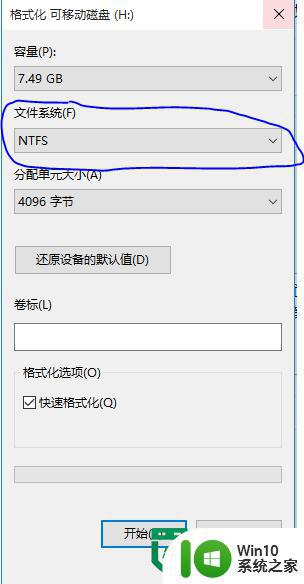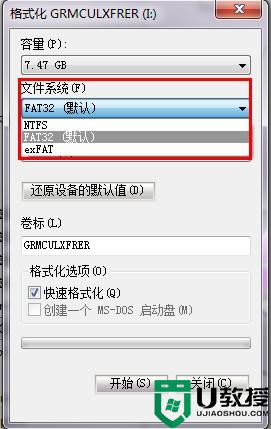U盘无法复制大文件的解决妙招 U盘复制大文件失败的原因和解决方法
更新时间:2025-01-05 14:55:19作者:xiaoliu
随着科技的发展,U盘已经成为我们日常生活中不可或缺的存储工具,当我们试图复制大文件时却常常遇到困难,导致复制失败。这可能是由于U盘的文件系统不支持大文件,或者是U盘本身的容量不足所致。为了解决这一问题,我们可以通过一些妙招来应对,让U盘复制大文件变得更加轻松便捷。
步骤如下:
1、双击进入我的电脑后右击U盘,选择U盘“属性”选项,查看自己U盘的文件系统是FAT32还是NTFS;
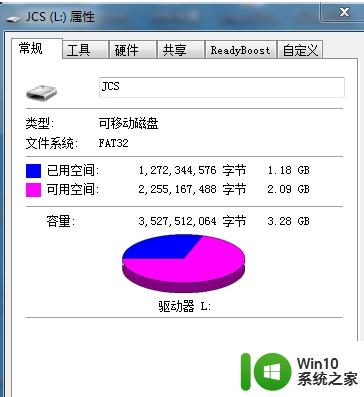
2、如果是FAT32的话,不能复制超过4G的文件,问题就出在这里了;
3、将U盘的资料备份到电脑上,需要进行格式化;
4、备份完成后,右击U盘,选择“格式化”选项;
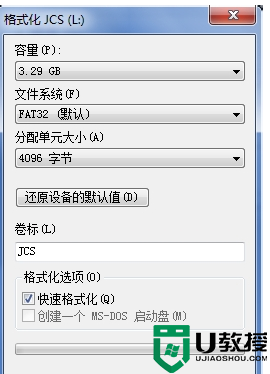
5、在格式化界面中,选择文件系统菜单下拉的NTFS,点击开始,进行格式化;
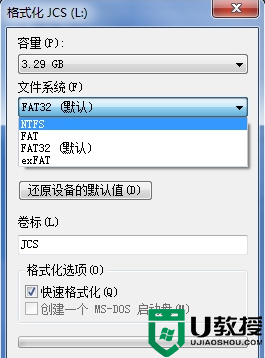
6、格式化后的U盘文件系统格式就是NTFS了,在这种格式下可以复制进去超过4G的文件。
以上就是U盘无法复制大文件的解决妙招的全部内容,还有不懂得用户就可以根据小编的方法来操作吧,希望能够帮助到大家。